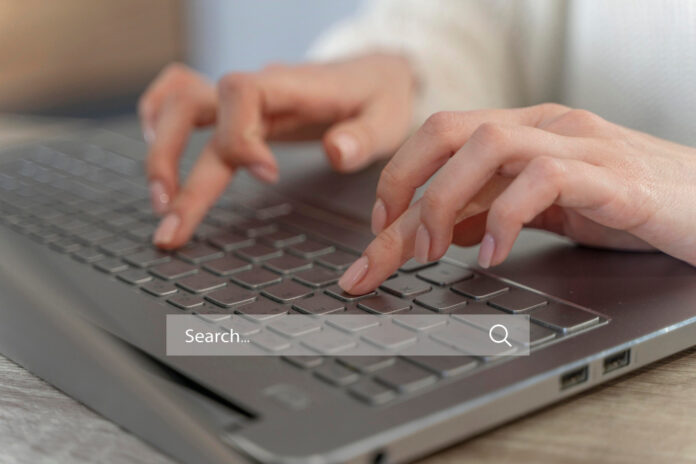A barra de pesquisa do Windows é uma ferramenta essencial que permite aos usuários encontrar rapidamente arquivos, pastas, aplicativos e configurações no computador, além de realizar buscas na web. Às vezes, essa barra pode não estar visível por padrão, dependendo das configurações do sistema ou de personalizações anteriores. Aqui está como você pode ativar a barra de pesquisa no Windows, garantindo que você tenha acesso fácil a essa funcionalidade conveniente.
Verificando a Versão do Windows
Antes de prosseguir, é importante verificar qual versão do Windows você está utilizando, pois o processo pode variar. Este artigo abordará o Windows 10 e Windows 11, que são as versões mais comuns atualmente.
Ativando a Barra de Pesquisa no Windows 10
- Clique com o botão direito do mouse na barra de tarefas: Encontre um espaço vazio na barra de tarefas, clique com o botão direito do mouse para abrir o menu de contexto.
- Acesse as configurações da barra de tarefas: No menu que aparece, procure por “Cortana” ou “Barra de pesquisa” dependendo da atualização do seu Windows. Se você encontrar “Cortana”, passe o mouse sobre essa opção e então selecione “Mostrar caixa de pesquisa” no submenu. Se a opção for “Barra de pesquisa”, selecione-a diretamente para ativar.
Ativando a Barra de Pesquisa no Windows 11
No Windows 11, a barra de pesquisa é integrada ao menu Iniciar e não é exibida como uma barra independente na barra de tarefas como no Windows 10. No entanto, você pode ativar um ícone de pesquisa para facilitar o acesso:
- Clique com o botão direito na barra de tarefas: Assim como no Windows 10, encontre um espaço vazio na barra de tarefas e clique com o botão direito.
- Acesse as Configurações da Barra de Tarefas: No menu que aparece, selecione “Configurações da barra de tarefas”. Isso abrirá uma janela de configurações específicas para a barra de tarefas.
- Ative o Ícone de Pesquisa: Na seção “Ícones da barra de tarefas”, procure por “Pesquisa” e ative o interruptor ao lado dela. Isso adicionará o ícone de pesquisa à barra de tarefas, permitindo que você clique nele para abrir a pesquisa.
Solução de Problemas Comuns
Se você seguiu as etapas acima e ainda não consegue ver a barra de pesquisa ou o ícone de pesquisa, pode ser necessário investigar outras configurações ou realizar uma solução de problemas mais profunda, como verificar atualizações do sistema ou reiniciar o processo do Explorer.
A barra de pesquisa do Windows é uma ferramenta poderosa que ajuda a melhorar a eficiência ao usar o computador. Seja você um usuário do Windows 10 ou Windows 11, ativar essa funcionalidade pode economizar tempo e tornar a busca por arquivos ou informações uma tarefa muito mais simples. Ao seguir os passos descritos acima, você pode garantir que a barra de pesquisa esteja sempre ao seu alcance, facilitando seu dia a dia no uso do Windows.